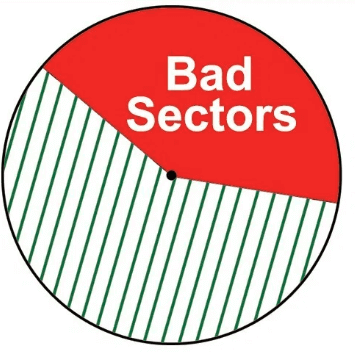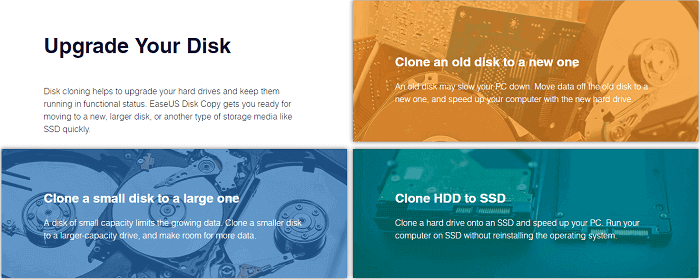Sommario della pagina
Il disco rigido è uno dei componenti essenziali del tuo computer. Avere un disco rigido sano garantisce la sicurezza e l'affidabilità dei tuoi dati. Tuttavia, quando il tuo disco rigido fa costantemente rumore, c'è un motivo per preoccuparsi. In questo articolo di EaseUS , ti mostreremo come riparare un disco rigido che fa rumore .
Per prima cosa, valuteremo le cause principali del problema "hard disk making noise". Poi, ti aiuteremo a distinguere tra rumori normali e anomali provenienti dall'hard disk del tuo computer. Dopodiché, discuteremo 4 modi in cui puoi riparare l'hard disk se continua a fare rumore.
| Metodi | Descrizione | Efficacia | Difficoltà |
| 1️⃣ Verificare la fonte del rumore | Un passaggio necessario per il disco rigido che fa rumore. | Basso | ⭐ |
| 2️⃣ Esegui CHKDSK | Soluzione temporanea. | Normale | ⭐⭐ |
| 3️⃣ Utilizzare lo strumento di gestione del disco | Riparare il disco rigido in caso di malfunzionamento. | Medio | ⭐⭐ |
| 4️⃣ Sostituisci il disco rigido | Un elisir per tutti i problemi del disco rigido senza perdita di dati.👍 | Alto | ⭐ |
Perché il mio disco rigido fa rumore?
Quando senti il rumore di clic, macinazione o graffio proveniente dal tuo disco rigido, indica un problema di fondo. Questi rumori possono verificarsi per diversi motivi e interessano tutti i tipi di dischi rigidi, piccoli o grandi che siano. Ecco le cause più comuni:
1. Danni fisici
Una delle cause principali del rumore di clic del disco rigido è se è stato esposto a danni fisici . Questi possono variare da una caduta sul pavimento, all'esposizione a caldo/freddo o a un trauma da corpo contundente. I danni fisici potrebbero influire sul gruppo testina del disco rigido, causando rumori di macinazione, graffi o clic .
2. Testine di lettura/scrittura danneggiate
Le testine di lettura/scrittura sono le parti principali del tuo disco rigido. Se queste parti non funzionano correttamente (magari a seguito di danni fisici), causeranno il rumore di clic. Un danno alla testina di lettura/scrittura causerebbe sempre una qualche forma di disallineamento, impedendo quindi il corretto funzionamento dell'unità.
3. Danni al piatto del disco
Se il tuo disco rigido ha un piatto danneggiato, questo impedirà al braccio attuatore di funzionare correttamente. Di conseguenza, anche le testine di lettura/scrittura che collegano il disco rigido non funzioneranno. Sentirai dei rumori poiché il braccio attuatore oscillerà ripetutamente, tentando di trovare i piatti danneggiati.
📖 Potrebbe interessarti: Il disco rigido fa rumore di clic ogni pochi secondi: perché e cosa fare
4. Usura e deterioramento
Poiché il disco rigido e le sue parti mobili non sono stati concepiti per durare in eterno, si usurano con il tempo. Potresti sentire un clic dal tuo vecchio disco rigido perché il braccio attuatore ha funzionato male a causa dell'usura.
5. Problemi con i circuiti stampati (PCB)
Il PCB è una sezione critica del tuo disco rigido poiché collega i componenti elettronici per un funzionamento efficiente dell'unità. Se il PCB si danneggia a seguito di un picco di corrente o di un guasto elettrico, il tuo disco rigido non funzionerà correttamente.
6. Problemi elettrici
A volte, il tuo disco rigido potrebbe iniziare a funzionare male a seguito di un'interruzione dell'alimentazione . Ciò potrebbe danneggiare i componenti interni del disco rigido, da cui il rumore di clic o di macinazione .
Condividi questo post sui tuoi social network per aiutare altri utenti di Internet.
Cosa fare quando il disco rigido fa rumore
Se il tuo disco rigido emette costantemente rumori, è meglio ripararlo tempestivamente per evitare di aggravare il problema o causare perdite di dati . Fortunatamente, esistono molti modi efficaci per riparare un disco rigido rumoroso. In questo articolo, discuteremo i 4 modi seguenti. Vieni a trovarci mentre discutiamo ogni correzione in dettaglio.
Correzione 1. Verificare che il disco rigido sia la fonte del rumore
Se senti dei rumori all'interno del tuo computer, il problema potrebbe non essere necessariamente il tuo disco rigido. Ci sono molti altri componenti nel tuo computer, come altoparlanti interni, ventole, alimentatore, ecc., che potrebbero fare rumori.
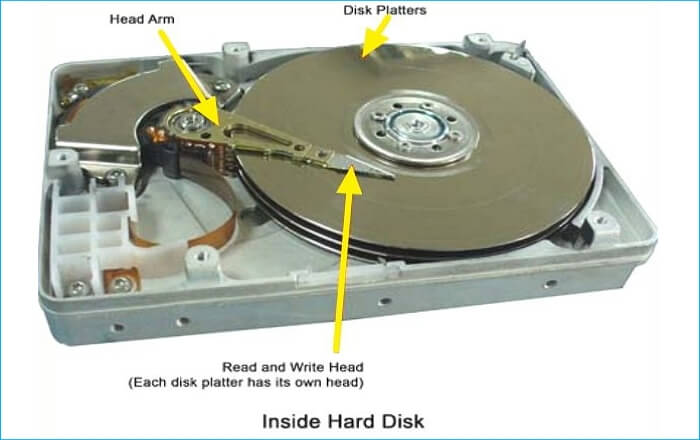
Per confermare i tuoi dubbi, puoi provare ad aprire il case del tuo computer e controllare da dove proviene il rumore. Se è vero che è l'hard disk a fare rumore, puoi procedere con la correzione 2 qui sotto.
Correzione 2. Eseguire CHKDSK o il software di diagnostica del disco
CHKDSK è un comando di Windows che può aiutarti a identificare e risolvere i problemi che interessano le tue unità connesse. Segui i passaggi sottostanti per eseguire questo comando:
Passaggio 1. Vai alla casella di ricerca e digita "prompt dei comandi". Una volta che il prompt dei comandi viene visualizzato nei risultati della ricerca, fai clic su "Esegui come amministratore".
Passaggio 2. Nella finestra successiva, incolla il seguente comando e premi Invio (sostituisci "C" con la lettera dell'unità corretta):
chkdsk C: /f/r/ x
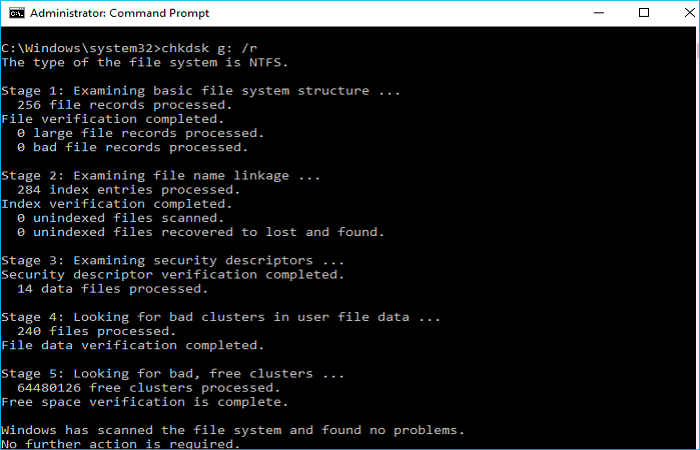
Passaggio 3. Il comando sopra riportato eseguirà una scansione del disco rigido rumoroso per individuare eventuali errori e quindi correggerli.
Il software di diagnostica del disco analizza il tuo disco rigido per possibili errori che causano i rumori. Tale software visualizzerà lo stato del tuo disco e contrassegnerà eventuali settori danneggiati in modo che il tuo computer non possa archiviare dati in essi.
Quando si utilizza un software di diagnostica per riparare il disco rigido, è importante terminare tutti gli altri programmi in esecuzione per ottenere i risultati migliori. Alcuni software di diagnostica per dischi rigidi gratuiti che puoi provare includono Seagate SeaTools, HDDScan, GSmartControl, DiskCheckup, ecc.
Correzione 3. Utilizzare lo strumento Gestione disco
Disk Management è uno strumento integrato di Windows che può anche aiutarti a riparare l' unità disco se ha funzionato male. Dovrai avviare questo strumento e selezionare l'unità sospetta per la scansione degli errori. Segui i passaggi sottostanti:
Fase 1. Premi Windows+R sulla tastiera e digita " diskmgmt.msc" nella schermata popup. Quindi, fai clic su OK.
Passaggio 2. Fai clic con il pulsante destro del mouse sull'unità in cui sospetti di avere errori e, nel menu a discesa visualizzato, seleziona "Proprietà".
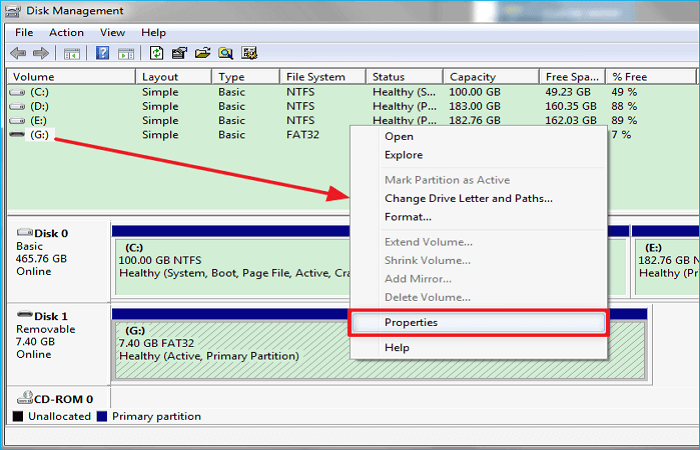
Passaggio 3. Nella finestra successiva, fare clic sul pulsante Controlla ora nella scheda "Strumenti".
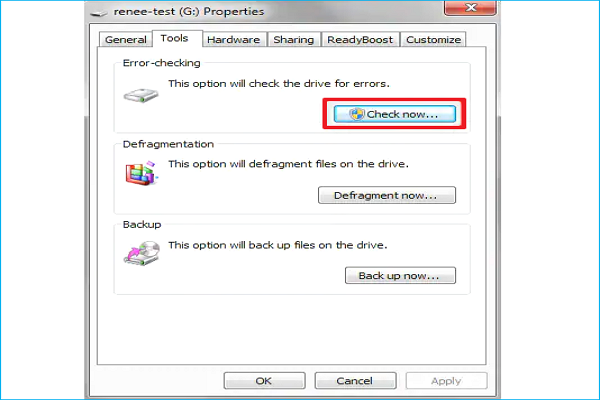
Fase 4. Quando viene visualizzata la finestra "Controlla opzioni disco", assicurati di spuntare le caselle per "Correggi automaticamente gli errori del file system" e "Cerca e tenta il ripristino dei settori danneggiati". Quindi, fai clic sul pulsante Start . Il sistema verificherà la presenza di errori sul disco e, se possibile, risolverà il problema del rumore.
Correzione 4. Sostituisci il disco rigido con uno nuovo
Se hai provato le soluzioni sopra, ma il tuo disco rigido continua a fare rumore, sostituirlo con uno nuovo è una soluzione duratura. Quando sostituisci il tuo disco rigido, sarebbe meglio usare uno strumento di clonazione del disco per aiutarti a copiare i dati da un disco rigido all'altro senza perdita di dati. Uno dei migliori software che consigliamo per il trasferimento dei dati è EaseUS Disk Copy .
EaseUS Disk Copy ti consentirà di spostare in modo sicuro i tuoi dati dal vecchio al nuovo disco rigido/ disco esterno senza perdere alcun file. Per aiutarti a sostituire il tuo disco rigido difettoso, questa clonazione del disco Il software consente di trasferire i dati da un disco rigido a un'unità funzionante.
Copia disco EaseUS
- Sostituisci un disco rigido con uno più grande senza perdere dati.
- Clonare un disco rigido su un nuovo/altro computer.
- Ridimensiona la partizione del disco durante la clonazione di un disco rigido.
- Clonare un disco rigido con settori danneggiati a scopo di backup e ripristino.
- Sostituire il disco rigido difettoso per migliorare l'efficienza nel recupero dei dati.
Per iniziare a sostituire il tuo disco rigido con uno nuovo usando EaseUS Disk Copy, assicurati di scaricarlo e installarlo sul tuo computer per aiutarti a sostituire il disco rigido del laptop senza perdere dati . Ecco come usarlo:
Preavviso:
- La "copia settore per settore" chiede che la dimensione del disco di destinazione sia almeno uguale o maggiore di quella del disco di origine. Lascia questa funzione deselezionata se desideri clonare un disco rigido più grande su un disco rigido più piccolo.
- Tutti i dati presenti sul disco di destinazione verranno completamente cancellati, quindi fate attenzione.
Fase 1. Per iniziare a copiare/clonare un intero disco su un altro, seleziona questo disco come disco di origine in "Modalità disco" e clicca su "Avanti".
Passaggio 2. Selezionare l'altro disco come disco di destinazione.
Passaggio 3. Controlla il layout del disco dei due dischi. Puoi gestire il layout del disco di destinazione selezionando "Adatta automaticamente il disco", "Copia come origine" o "Modifica layout del disco".
- "Adatta automaticamente il disco" apporta alcune modifiche predefinite al layout del disco di destinazione, in modo che possa funzionare al meglio.
- "Copia come sorgente" non modifica nulla sul disco di destinazione e il layout è lo stesso del disco di origine.
- "Modifica layout disco" consente di ridimensionare/spostare manualmente il layout delle partizioni su questo disco di destinazione.
Seleziona l'opzione "Controlla l'opzione se la destinazione è SSD" per sfruttare al meglio le prestazioni del tuo SSD.
Apparirà ora un messaggio che ti avverte che i dati andranno persi. Conferma questo messaggio cliccando su "OK" e poi su "Avanti".
Passaggio 4. Fare clic su "Procedi" per eseguire ufficialmente l'attività.
È normale che il disco rigido faccia rumore?
Dipende dal tipo di rumore che fa il tuo disco rigido. Un disco rigido è come un "motore di macchina" per il tuo computer. Se fa ronzii o rumori lamentosi (che normalmente non sono così forti), è normale. D'altro canto, se il tuo disco rigido produce suoni di clic, macinazione, graffi o bip, le cose non sono normali.
Questi rumori forti indicano che il tuo disco rigido ha un problema. Proprio come il motore di un'auto, è possibile riparare i dischi rigidi rumorosi .
Per concludere
Il tuo disco rigido potrebbe iniziare a fare rumore a causa di danni fisici, testine di lettura/scrittura danneggiate, danni al piatto del disco, usura, problemi al PCB, problemi elettrici, ecc. Questo articolo ti ha insegnato come riparare un disco rigido che fa rumore . Tra le 4 soluzioni di cui abbiamo parlato, sostituire il tuo vecchio disco rigido è la più efficace.
Quando sostituisci il tuo hard disk con uno nuovo, è consigliabile usare uno strumento come EaseUS Disk Copy per trasferire i tuoi dati in modo sicuro. Assicurati di scaricare EaseUS Disk Copy sul tuo computer oggi stesso per iniziare a usarlo ed evitare guasti all'unità.
Domande frequenti su come riparare un disco rigido che fa rumore
Di seguito sono riportate le domande più comuni su come riparare un disco rigido che fa rumore.
1. Cosa devo fare se un'unità disco è rumorosa?
Se il tuo disco rigido emette ripetutamente rumore, devi interrompere tutto ciò che stai facendo e trovare un modo per risolvere il problema. I rumori provenienti dal tuo disco rigido significano che non va tutto bene; quindi, devi risolvere il problema per evitare ulteriori danni.
2. È possibile che sia il mio disco rigido a fare quel rumore?
Non dovresti preoccuparti se il disco rigido emette un ronzio o un lamento a bassa frequenza, perché è normale. Tuttavia, se il rumore si intensifica fino a diventare clic, bip, graffi o stridii, il tuo disco rigido ha un problema. Pertanto, ha bisogno della tua attenzione.
3. Come riparare un disco rigido rumoroso?
Una volta stabilito che la fonte del problema è il disco rigido, puoi provare a risolverlo come segue:
- Eseguire CHKDSK
- Eseguire il software di diagnostica del disco
- Utilizzare lo strumento di gestione del disco
- Sostituisci il disco rigido con uno nuovo
Abbiamo discusso questi metodi in dettaglio nelle sezioni precedenti di questo articolo.
Questa pagina è utile? Il tuo supporto è davvero importante per noi!

EaseUS Disk Copy
EaseUS Disk Copy è uno strumento di clonazione e migrazione di HDD/SSD ben progettato e molto facile da usare, uno strumento che dovrebbe essere l'ideale per chiunque desideri migrare rapidamente e facilmente un disco di sistema esistente su un nuovo disco (o un'unità SSD appena installata ) con la configurazione minima richiesta.
Pubblicato da
-
Aria è una fan della tecnologia. È un onore essere in grado di fornire soluzioni per i tuoi problemi con il computer, come il backup dei file, la gestione delle partizioni e problemi più complessi.…Leggi la biografia completa >
EaseUS Disk Copy

Strumento di clonazione dedicato per soddisfare tutte le esigenze di clonazione di sistema, disco e partizione.
Post Popolari
27/10/2023
![]()
27/10/2023
![]()
27/10/2023
![]()
![]()
![]()
Argomenti Interessanti